Cómo configurar descuentos de envío para compras al por mayor en WooCommerce
Publicado: 2023-10-23Los cambios sutiles en el proceso de compra de WooCommerce, como los descuentos en el envío, pueden resultar fundamentales para impulsar las ventas y mejorar la fidelidad de los clientes. Este artículo aclara el impacto, los casos de uso y las guías de configuración paso a paso para implementar descuentos de envío y envío gratuito en compras al por mayor dentro de WooCommerce.
Impacto del descuento de envío en el aumento de las ventas
En Octolize, creemos firmemente que el envío puede hacer o deshacer las ventas de comercio electrónico . Sin duda, es un punto crucial del proceso de compra. Sin embargo, en este punto, el cierre o no de la venta depende de la calidad de la experiencia que brindes a tus clientes. Para asegurarnos de que estas no sean solo nuestras creencias, echemos un vistazo a los motivos del abandono durante el informe de pago del Instituto Baymard .
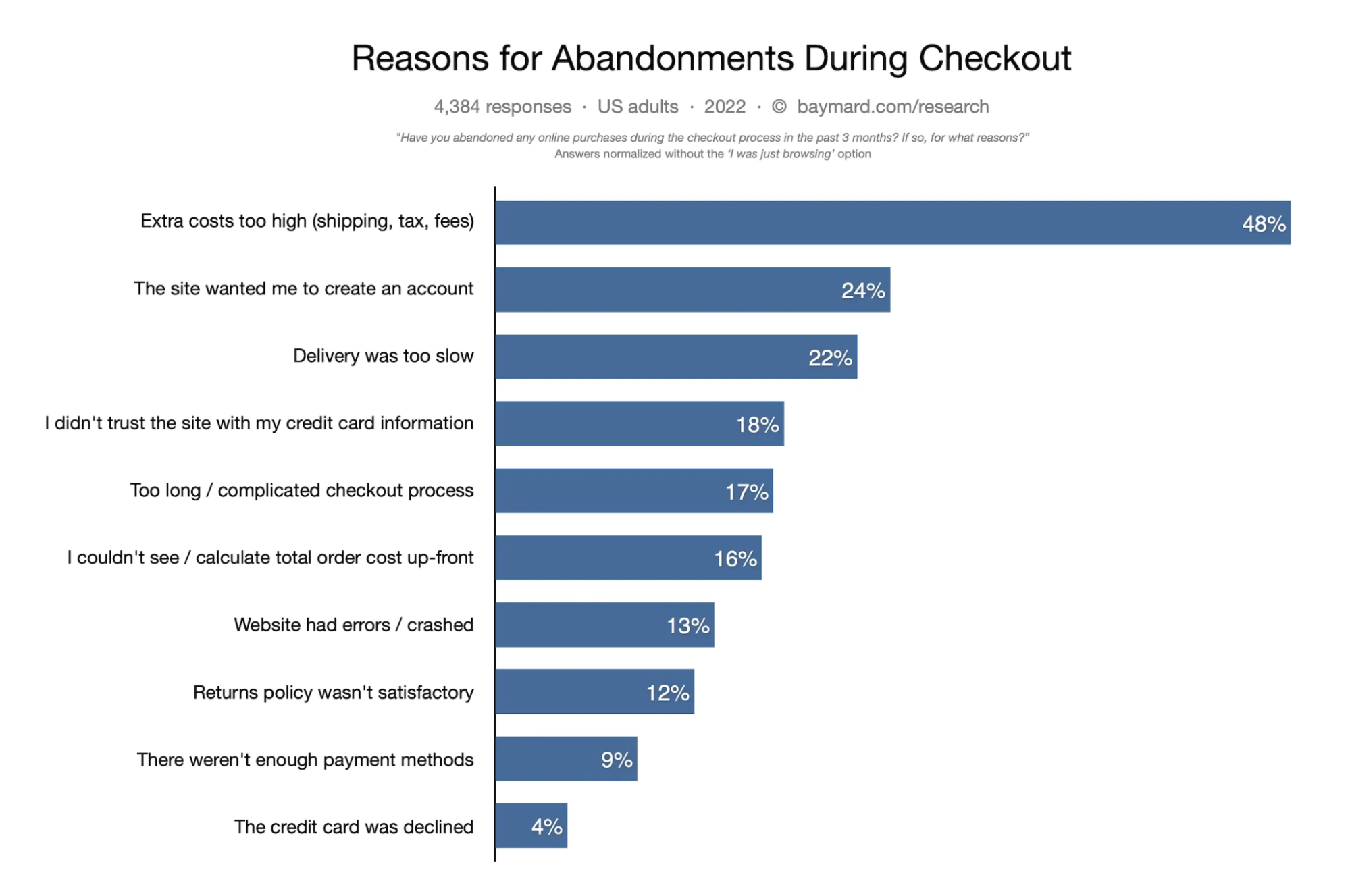
De las diez razones más comunes por las que se abandonan los carritos de compras, cuatro están relacionadas con el envío:
- Costos de envío inesperados
- La entrega fue demasiado lenta
- La política de devolución no fue satisfactoria.
- No pude ver/calcular el costo total del pedido por adelantado
Demuestra que la eficacia de los descuentos de envío en WooCommerce no es simplemente una estrategia conjetural sino una estrategia impregnada de psicología del consumidor y corroborada por datos empíricos. Aprovechar los descuentos de envío en WooCommerce no sólo estimula las ventas inmediatas sino que también fomenta un entorno propicio para la retención de clientes y la lealtad a la marca.
Los descuentos en envío para compras al por mayor también son una gran solución si sus clientes objetivo son otras empresas. Los descuentos en compras más importantes, que estos clientes están más dispuestos a realizar, pueden darle una ventaja sobre sus competidores.
Casos de uso de envío con descuento en pedidos al por mayor
Los envíos con descuento implementados estratégicamente en pedidos al por mayor pueden ser fundamentales en varios escenarios.
Retención de clientes:
Ofrecer descuentos en el envío para pedidos al por mayor atrae a los clientes no sólo a aumentar el valor de su pedido, sino que también mejora la probabilidad de repetir el negocio al establecer un precedente de valor.
Compromiso B2B:
Se puede alentar aún más a las empresas que compran al por mayor a aumentar el volumen de sus pedidos cuando se les ofrecen descuentos de envío escalonados, lo que garantiza una transacción mutuamente beneficiosa.
Solución de envío basada en carrito de WooCommerce
Cuando se trata de realizar envíos en WooCommerce y configurar el costo de envío para pedidos al por mayor, recomiendo el complemento Flexible Shipping PRO. Es uno de los mejores complementos de envío de WooCommerce del mercado. Le permite establecer la tarifa de envío según numerosas condiciones como peso, tamaño, clase de envío o función de usuario. No sólo eso, sino que también te permite ocultar los métodos de envío de WooCommerce según esas condiciones.
El precio de envío basado en el carrito es una de las características más populares de ese complemento y le mostraré cómo configurarlo paso a paso. De esta manera, puedes administrar fácilmente el método de envío de WooCommerce con descuentos para compras al por mayor.
Envío flexible PRO WooCommerce £ 89
La mejor tarifa de envío de tabla para WooCommerce. Período. Cree reglas de envío basadas en el peso, los totales del pedido o el recuento de artículos.
Añadir a la cesta o Ver detallesCómo configurar descuentos de envío para pedidos al por mayor
Puede configurar descuentos de envío para pedidos al por mayor en unos sencillos pasos:
Paso 1. Agregue un método de envío flexible a su zona de envío de WooCommerce
Paso 2. Configura los ajustes generales del método de envío
Paso 3. Establece el costo de envío para productos específicos
Paso 4. Agregue descuento de envío para pedidos al por mayor
Paso 1. Agregue un método de envío flexible a su zona de envío de WooCommerce
Con el complemento Flexible Shipping PRO instalado y activado, puede pasar al paso uno y agregar un método de envío en WooCommerce. Vaya a WooCommerce → Configuración → Envío . Allí, edita la zona de envío en la que deseas la barra de envío gratis. A continuación, haga clic en el botón Agregar método de envío .

Luego, seleccione el tipo de método de envío. Elija el envío flexible.

Habiendo agregado el , es hora de .
Paso 2. Configura los ajustes generales del método de envío
Ahora es el momento de configurar los ajustes generales del método de envío con Descuentos de envío para pedidos al por mayor. En la sección Configuración general, puede configurar el título y la descripción método . A continuación también puede cambiar la configuración de impuestos para y .

Paso 3. Establece el costo de envío para productos específicos
Ahora, vaya a la tabla Reglas de cálculo de costos de envío , que es la parte más importante de la configuración del método de envío que le permite configurar casi cualquier escenario de envío.
Para establecer el costo de envío para productos específicos, elija Producto de las condiciones disponibles.

Luego, ingresa los productos que deseas ofrecer con el descuento.

Del mismo modo, podrá seleccionar grupos de productos más amplios. El complemento Flexible Shipping PRO WooCommerce le permite establecer costos de envío para:
- Producto (también admite los productos variables)
- Etiqueta de producto
- Categoria de producto
- Clase de envío
Por último, ingrese el costo de envío regular en el campo Costos .
Paso 4. Agregue descuento de envío para pedidos al por mayor
Ahora comienza la configuración más avanzada. Primero, agregue otra condición a la primera regla. Para hacerlo, use el botón más. Se parece a esto:

Esto le permite agregar una condición adicional que se usará con la anterior. De esta manera, puede configurar reglas de envío mucho más detalladas, como determinar el costo de envío en función de una cierta cantidad de productos específicos en el carrito.
Para hacerlo, en la condición adicional, elija Artículo .


Luego, establezca la cantidad de ese producto que calificará para envío regular. Por ejemplo, si desea ofrecer envío con descuento para pedidos con 10 o más productos iguales, establezca el monto máximo para envío regular en 9.

De esta forma, se mostrará el coste de envío normal para los pedidos con 9 o menos productos A en el carrito.
Es momento de configurar el costo de envío con descuento. Para hacerlo, seleccione la primera regla de envío y use el botón Duplicar reglas seleccionadas .

Como puedes ver, ahora tienes dos reglas de envío. Para ofrecer costos de envío con descuento para pedidos al por mayor, cambie el rango de cantidad e ingrese el costo de envío con descuento.
En mi ejemplo, toda la configuración se ve así:
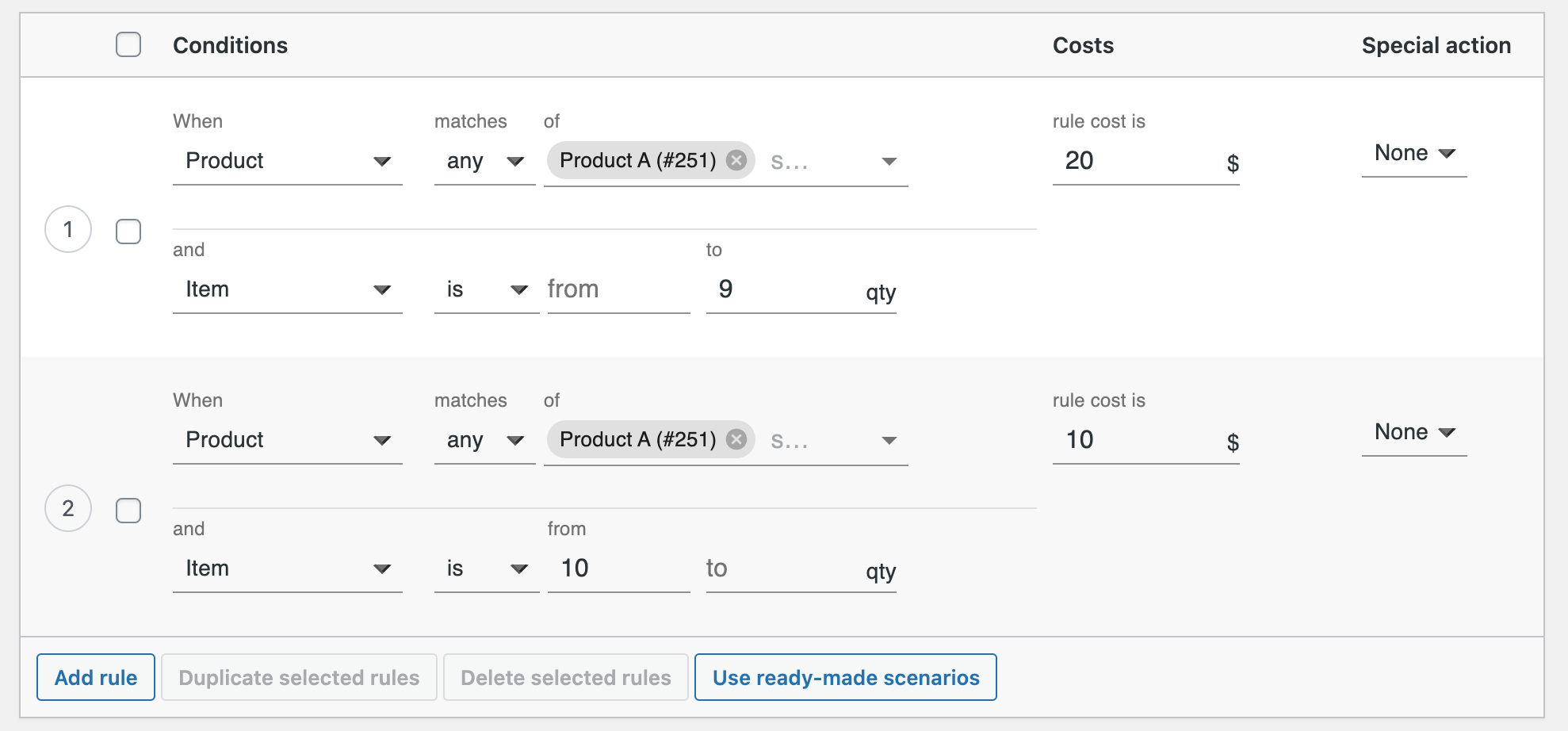
De manera similar, puedes crear tu propia configuración con diferentes gamas de productos y umbrales de descuentos adicionales.
Cómo configurar el envío gratuito para pedidos al por mayor
Puede configurar el envío gratuito para pedidos al por mayor en unos sencillos pasos:
Paso 1. Agregue un método de envío flexible a su zona de envío de WooCommerce
Paso 2. Configura los ajustes generales del método de envío
Paso 3. Establece el costo de envío para productos específicos
Paso 4. Agregue envío gratuito para pedidos al por mayor
Paso 1. Agregue un método de envío flexible a su zona de envío de WooCommerce
Con el complemento Flexible Shipping PRO instalado y activado, puede pasar al paso uno y agregar un método de envío en WooCommerce. Vaya a WooCommerce → Configuración → Envío . Allí, edita la zona de envío en la que deseas la barra de envío gratis. A continuación, haga clic en el botón Agregar método de envío .

Luego, seleccione el tipo de método de envío. Elija el envío flexible.

Habiendo agregado el , es hora de .
Paso 2. Configura los ajustes generales del método de envío
Ahora es el momento de configurar los ajustes generales del método de envío con Descuentos de envío para pedidos al por mayor. En la sección Configuración general, puede configurar el título y la descripción método . A continuación también puede cambiar la configuración de impuestos para y .

Paso 3. Establece el costo de envío para productos específicos
Ahora, vaya a la tabla Reglas de cálculo de costos de envío , que es la parte más importante de la configuración del método de envío que le permite configurar casi cualquier escenario de envío.
Para establecer el costo de envío para productos específicos, elija Producto de las condiciones disponibles.

Luego, ingresa los productos que deseas ofrecer con el descuento.

Del mismo modo, podrá seleccionar grupos de productos más amplios. El complemento Flexible Shipping PRO WooCommerce le permite establecer costos de envío para:
- Producto (también admite los productos variables)
- Etiqueta de producto
- Categoria de producto
- Clase de envío
Por último, ingrese el costo de envío regular en el campo Costos .
Paso 4. Agregue envío gratuito para pedidos al por mayor
Ahora comienza la configuración más avanzada. Primero, agregue otra condición a la primera regla. Para hacerlo, use el botón más. Se parece a esto:

Esto le permite agregar una condición adicional que se usará con la anterior. De esta manera, puede configurar reglas de envío mucho más detalladas, como determinar el costo de envío en función de una cierta cantidad de productos específicos en el carrito.
Para hacerlo, en la condición adicional, elija Artículo .

Luego, establezca la cantidad de ese producto que calificará para envío regular. Por ejemplo, si desea ofrecer envío gratuito para pedidos con 10 o más productos iguales, establezca el monto máximo para envío regular en 9.

De esta forma, se mostrará el coste de envío normal para los pedidos con 9 o menos productos A en el carrito.
Es hora de configurar el envío gratuito. Para hacerlo, seleccione la primera regla de envío y use el botón Duplicar reglas seleccionadas .

Como puedes ver, ahora tienes dos reglas de envío. Para ofrecer costos de envío gratuitos para pedidos al por mayor, cambie el rango de cantidad y establezca el costo de envío en 0.
En mi ejemplo, toda la configuración se ve así:
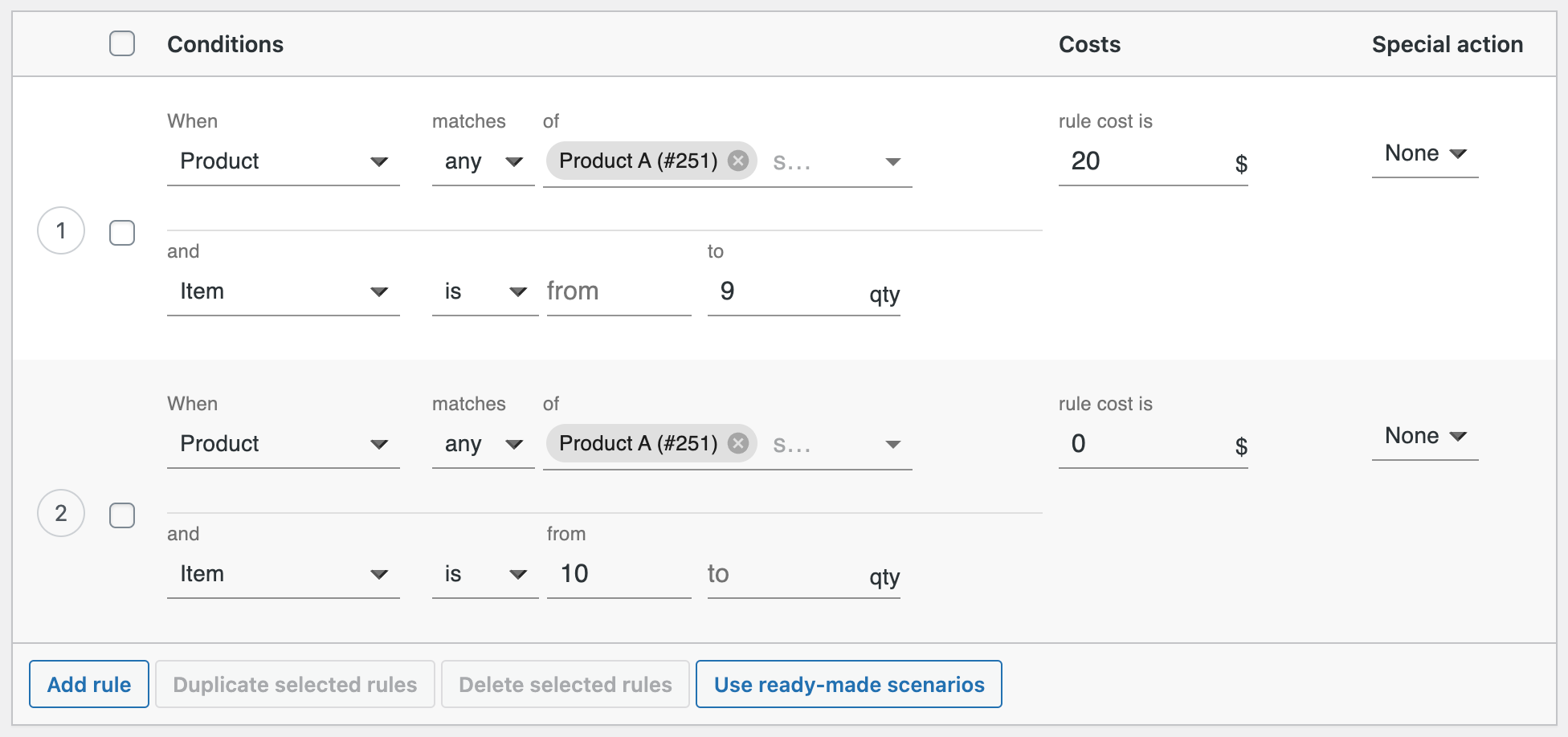
Si lo deseas, puedes agregar un umbral medio para el descuento de envío y combinarlo así:
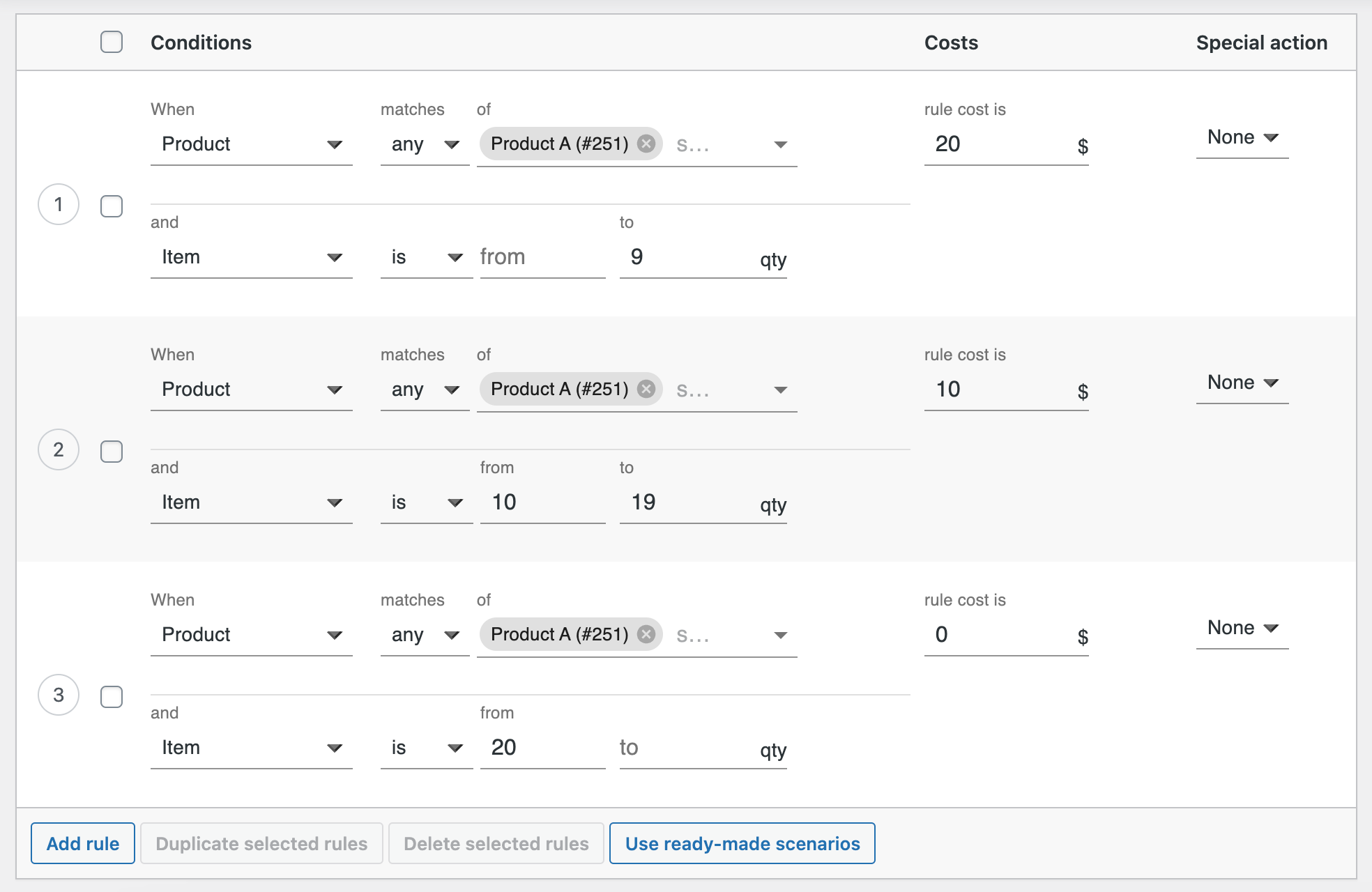
Así, con la compra de hasta 9 productos el coste de envío es de 20$, del 10 al 19 el descuento de 10$ y a partir de 20 productos el cliente recibe el envío gratis.
Optimización de sus descuentos de envío
Ofreciendo ofertas exclusivas para suscriptores y miembros
Aumente el valor percibido de ser parte de la comunidad de su marca brindando acceso exclusivo o anticipado a ofertas de envío para suscriptores y miembros.
Programas de fidelización: integre sus descuentos de envío como parte de un programa de fidelización integral, garantizando una participación y compras continuas.
Acceso exclusivo: brinde a los miembros acceso anticipado o exclusivo a ofertas de envío especiales, inculcando una sensación de exclusividad y aprecio.
Mostrar el costo de envío en la página del producto.
Los clientes también prefieren evitar costes inesperados. La solución más sencilla y muy eficaz es mostrar el coste de envío ya en la página del producto . Según un estudio realizado por el Instituto Baymard , el 64% de los sujetos de prueba buscaron los costos de envío en la página del producto antes de decidir agregar un producto al carrito. Esto demuestra claramente cuánto más sencillo es para sus clientes decidir si compran o no cuando la calculadora de costos de envío está habilitada en la página del producto. Puede simplificar el envío y reducir la cantidad de carritos abandonados en su negocio al hacer esto.
Resumen
En este artículo, le mostré cómo configurar descuentos de envío para compras al por mayor en WooCommerce con ejemplos prácticos. Además, aprendió a usarlo para ofrecer envío gratuito para pedidos al por mayor en WooCommerce. Con este conocimiento podrás configurar tu envío avanzado sin mayores problemas. ¡Buena suerte!
